จัดการโฟลว์ใน Microsoft Teams
แท็บ หน้าแรก ให้ภาพรวมของโฟลว์ของคุณจากสภาพแวดล้อมเริ่มต้นขององค์กรของคุณ
โดยค่าเริ่มต้น แท็บ หน้าแรก ถูกกรองเพื่อแสดงโฟลว์ที่ใช้ทริกเกอร์และการดำเนินการ Microsoft Teams คุณสามารถเลือก โฟลว์ Microsoft Teams เพื่อเปลี่ยนตัวกรองเพื่อแสดงโฟลว์ทั้งหมดของคุณ
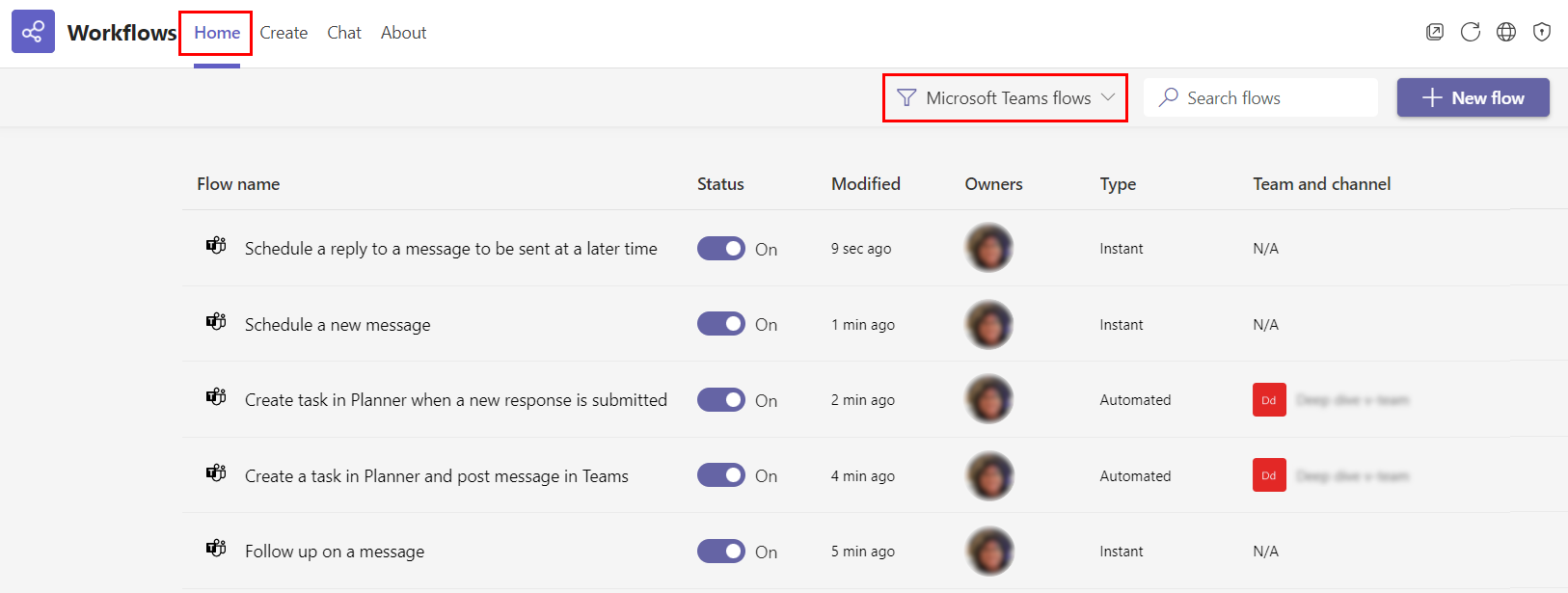
บนแท็บ หน้าแรก คุณสามารถดูข้อมูลที่แสดงในแต่ละคอลัมน์หกคอลัมน์ต่อไปนี้เพื่อดูภาพรวมของโฟลว์ของคุณ
| คอลัมน์ | รายละเอียด |
|---|---|
| ชื่อโฟลว์ | แสดงชื่อที่คุณระบุสำหรับโฟลว์ |
| สถานะ | แสดงสถานะของโฟลว์ ตัวอย่างเช่น โฟลว์ถูกเปิดใช้งานหรือปิดใช้งานหรือไม่ คุณสามารถเปลี่ยนสถานะของโฟลว์ของคุณได้โดยตรงจากรายการนี้ |
| แก้ไขแล้ว | แสดงระยะเวลาที่ผ่านไปนับตั้งแต่มีการเปลี่ยนแปลงโฟลว์ครั้งล่าสุด |
| เจ้าของ | แสดงรายชื่อผู้ใช้ที่เป็นเจ้าของโฟลว์ |
| พิมพ์ข้อความ | แสดงชนิดของโฟลว์ โฟลว์สามารถเป็น อัตโนมัติ แบบทันที หรือ ว์ที่จัดกำหนดการ |
| ทีมและช่องทาง | หากโฟลว์ของคุณอ่านหรือเขียนถึงทีมหรือช่องทางใด ๆ ข้อมูลนั้นจะถูกจัดเตรียมไว้ที่นี่เพื่อให้คุณสามารถดูกลุ่มคนที่โฟลว์ของคุณสัมผัสได้อย่างรวดเร็ว |
เคล็ดลับ
คุณสามารถเลือกโฟลว์ใดก็ได้เพื่อดูรายละเอียดเพิ่มเติม
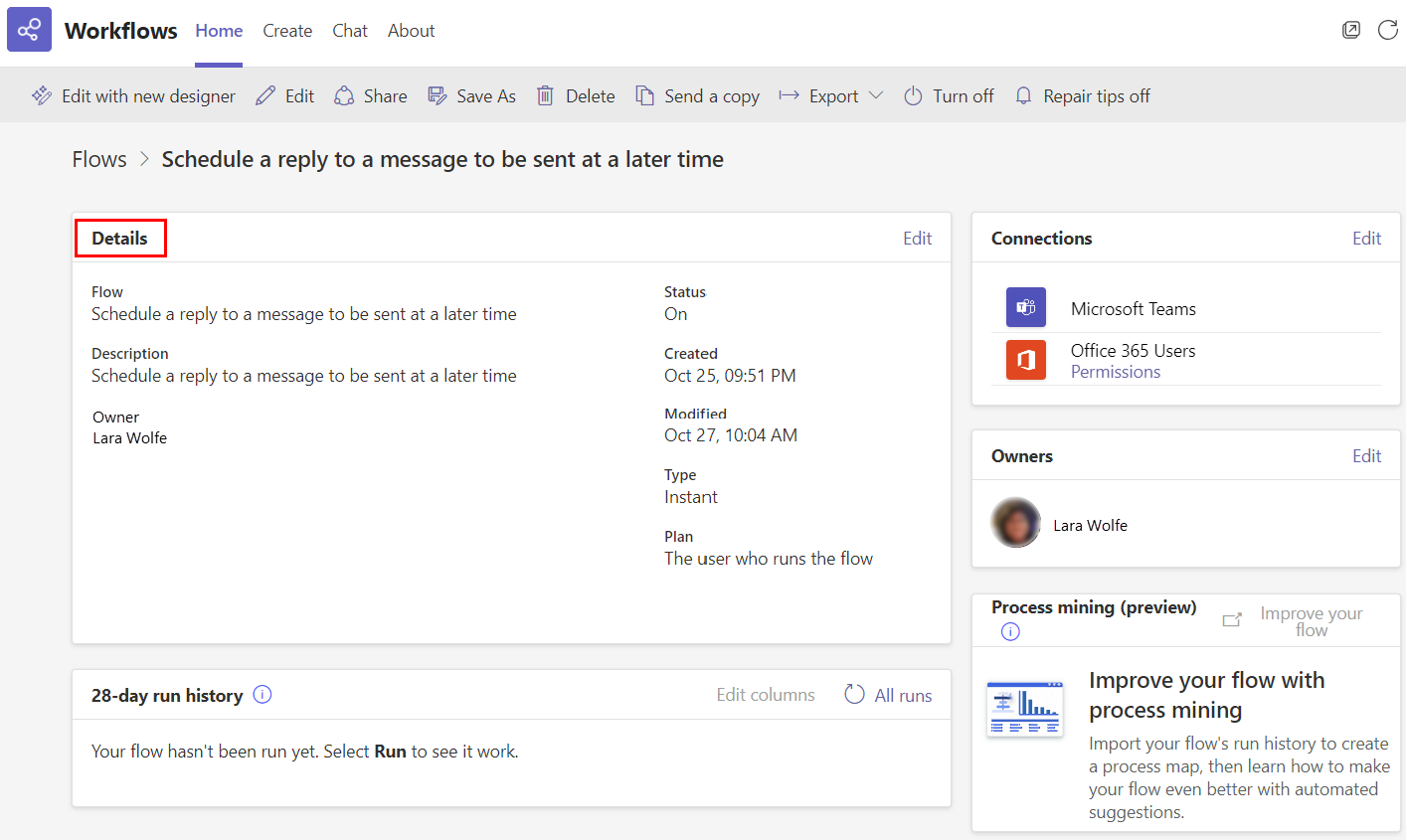
ปัญหาที่ทราบ
แอปเวิร์กโฟลว์ใน Microsoft Teams แสดงเฉพาะโฟลว์ของคุณที่อยู่ในสภาพแวดล้อมเริ่มต้นขององค์กรของคุณ